- Muchos usuarios se quejaron de que no puede ejecutar archivos .exe que hayan descargado o extraído recientemente en sus PC con Windows 7.
- Si los archivos exe no se abren en su PC, el primer curso de acción es restablecer el registro de su PC a los valores predeterminados.
- Debe realizar un análisis profundo de su sistema para buscar malware mediante el uso de un software antivirus dedicado.
- Además, intente mover el archivo .exe a una ubicación diferente siguiendo los pasos a continuación.

Este software reparará errores comunes de la computadora, lo protegerá de la pérdida de archivos, malware, fallas de hardware y optimizará su PC para un rendimiento máximo. Solucione problemas de PC y elimine virus ahora en 3 sencillos pasos:
- Descargar la herramienta de reparación de PC Restoro que viene con tecnologías patentadas (patente disponible aquí).
- Hacer clic Iniciar escaneo para encontrar problemas de Windows que podrían estar causando problemas en la PC.
- Hacer clic Repara todo para solucionar problemas que afectan la seguridad y el rendimiento de su computadora
- Restoro ha sido descargado por 0 lectores este mes.
¿Los archivos exe no se abren en su PC con Windows 7? Este puede ser un problema importante, pero hay una forma de solucionarlo. Sigue leyendo este artículo para descubrir las mejores soluciones para solucionar este problema.
Qué hacer si no puedo abrir ningún programa en Windows 7
- Restablecer el registro a los valores predeterminados
- Modificar la configuración del registro
- Escanee su sistema en busca de malware
- Utilice el solucionador de problemas de Windows
- Restaurar la asociación de archivos para archivos .exe
- Mueva el archivo .exe a una ubicación diferente
1. Restablecer el registro a los valores predeterminados
- prensa Tecla de Windows + R y entrar regedit. prensa Ingresar o haga clic en OK.
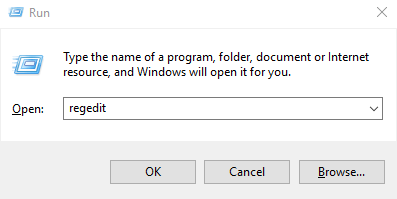
- En la siguiente ventana, busque la entrada de registro (clave): HKEY_CLASSES_ROOT \ .exe.
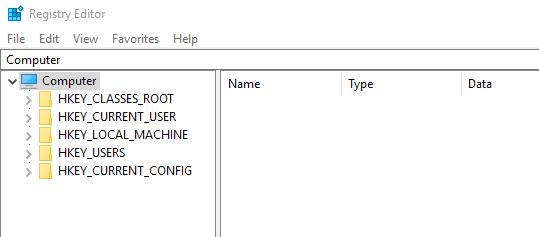
- Seleccione la clave de registro y haga clic derecho sobre ella.
- Seleccione Modificar> Cambiar los datos del valor.
- Cámbielo a exefile.
- Busque y busque la clave de registro: HKEY_CLASSES_ROOT \ .exefile.
- Cambie los datos del valor a “%1” %*
- Navegue hasta la siguiente tecla:
- HKEY_CLASSES_ROOT \ exefile \ shell \ open \
- Haga doble clic en (Predeterminado) en el panel derecho y establezca sus Datos de valor en “%1” %*. Hacer clic OK para guardar los cambios.
- Salida Editor de registro.
Si, en algún momento, los archivos exe no se abren en su PC, la primera línea de acción es restablecer el registro de su PC a los valores predeterminados. Esto se debe a que un archivo .exe que no se abre está asociado con una determinada configuración de registro.
Para restablecer el registro a los valores predeterminados, siga las pautas paso a paso anteriores. Si estos pasos se siguen correctamente, sus archivos .exe ahora deberían abrirse bien sin ningún problema.
2. Modificar la configuración del registro
- Comienzo Editor de registro.
- Navegue hasta la siguiente tecla: HKEY_Current_User \ Software \ Classes.
- Vaya al panel lateral (izquierdo) y haga clic derecho en el .exe sub-clave.
- Seleccione Eliminar> Aceptar.
- Elimine también las siguientes claves:
- .murciélago
- .cmd
- .reg
- .regedit
- .secfile
- Salga del Editor del registro.
- Si sigue estos pasos como se indica, los archivos .exe de su PC deberían comenzar a funcionar.
Esta es una solución similar, pero podría ser útil si los archivos exe no se abren en absoluto en su PC con Windows 7.
Sin embargo, es importante tener en cuenta que modificar el registro es un poco arriesgado, ya que puede perder fácilmente archivos y datos valiosos si no tiene cuidado.
Por lo tanto, se recomienda que haga una copia de seguridad de su registro antes de probar esta solución.
Windows no almacenará la copia de seguridad del registro a menos que la habilite. Aquí¡Así es como se hace correctamente!
Para hacer una copia de seguridad del registro, siga los pasos a continuación:
- Abierto Editor de registro.
- Busque y seleccione la entrada deseada (clave de registro de la que desea hacer una copia de seguridad).
- Haga clic en Archivo, y entonces Exportar.
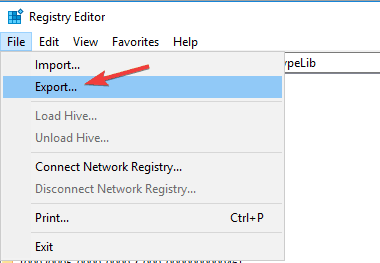
- En el cuadro de diálogo, seleccione la ubicación de la copia de seguridad.
- En el cuadro Nombre de archivo, escriba un nombre para el archivo que está guardando.
- Hacer clic Ahorrar.
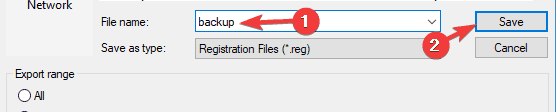
- Salga del Editor del Registro.
3. Escanee su sistema en busca de malware

En el caso de que su PC se infecte con un virus, es posible que no pueda abrir archivos .exe en absoluto.
El malware está evolucionando cada vez más y las herramientas antivirus se mantienen al día, actualizando constantemente sus bibliotecas para reconocer la mayor cantidad posible de nuevas amenazas.
Ejecute un análisis del sistema para descubrir posibles errores

Descarga Restoro
Herramienta de reparación de PC

Hacer clic Iniciar escaneo para encontrar problemas de Windows.

Hacer clic Repara todo para solucionar problemas con tecnologías patentadas.
Ejecute un escaneo de PC con la herramienta de reparación Restoro para encontrar errores que causen problemas de seguridad y ralentizaciones. Una vez que se completa el escaneo, el proceso de reparación reemplazará los archivos dañados con archivos y componentes nuevos de Windows.
Para eliminar el virus de un sistema informático, lo que básicamente necesita es un antivirus. Hay muchas herramientas antivirus excelentes en el mercado que pueden ayudarlo a escanear su PC y eliminar el malware.
⇒Obtenga ESET NO32 Antivirus
Después de realizar el escaneo, verifique si el problema persiste.
4. Utilice el solucionador de problemas de Windows
- Haga clic en la Icono de inicio en la ventana del escritorio de su PC.
- Seleccione Panel de control y ve por debajo Sistema y seguridad.
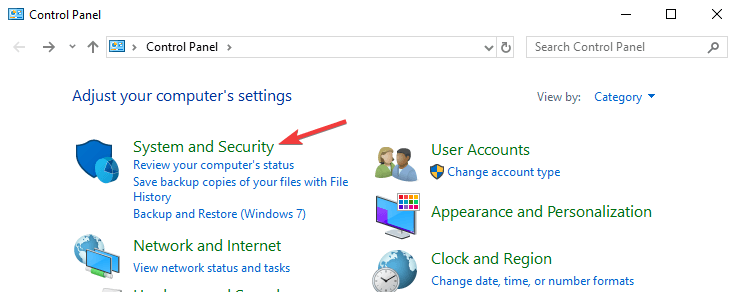
- Busque y haga clic en Encontrar y solucionar problemas (solución de problemas).
- Seleccione el solucionador de problemas deseado.
- Siga las instrucciones en pantalla para finalizar el proceso.
Este procedimiento puede emplearse, incluso antes de intentar cualquiera de las soluciones anteriores. El solucionador de problemas de Windows es básicamente la primera línea de acción para cualquier error relacionado con el sistema.
Y en este caso, también podría emplearse, siempre que el problema sea causado por un mal funcionamiento o error del sistema, y no por interferencias externas o de terceros.
5. Restaurar la asociación de archivos para archivos .exe
- Descarga este archivo .reg.
- Una vez descargado el archivo, haz doble clic en él.
- Hacer clic sí cuando aparezca el cuadro de diálogo de confirmación.
A veces, este problema puede ocurrir si se modificó su registro. Sin embargo, hay una forma de solucionarlo siguiendo los pasos anteriores. Después de hacer eso, el problema con los archivos .exe debería resolverse.
6. Mueva el archivo .exe a una ubicación diferente
Si no puede ejecutar archivos .exe que haya descargado o extraído recientemente, intente moverlos a una ubicación diferente, como su Escritorio o un directorio raíz de su partición.
A veces, la ruta del archivo puede ser demasiado larga o puede contener caracteres especiales y eso puede impedir que los archivos se ejecuten. Si no puede ejecutar ningún archivo .exe en su PC, esta solución no funcionará para usted.
En conclusión, esta publicación ha descrito cuatro soluciones que se emplean comúnmente cuando los archivos exe no se abren en Windows 7.
Si en algún momento es víctima de este error, simplemente pruebe una o más de las soluciones de este artículo para solucionarlo definitivamente.
 ¿Sigues teniendo problemas?Arréglelos con esta herramienta:
¿Sigues teniendo problemas?Arréglelos con esta herramienta:
- Descarga esta herramienta de reparación de PC Excelente en TrustPilot.com (la descarga comienza en esta página).
- Hacer clic Iniciar escaneo para encontrar problemas de Windows que podrían estar causando problemas en la PC.
- Hacer clic Repara todo para solucionar problemas con tecnologías patentadas (Descuento exclusivo para nuestros lectores).
Restoro ha sido descargado por 0 lectores este mes.


